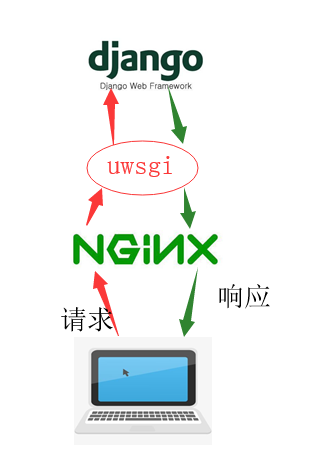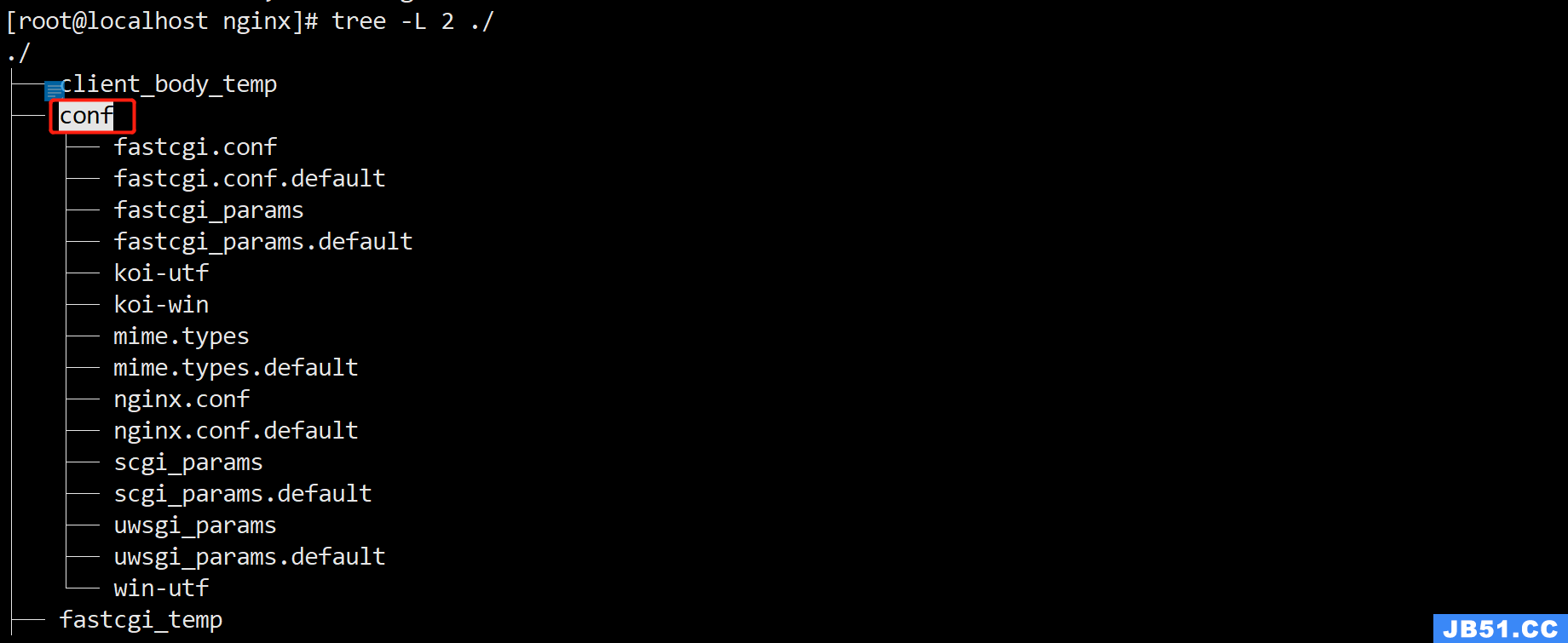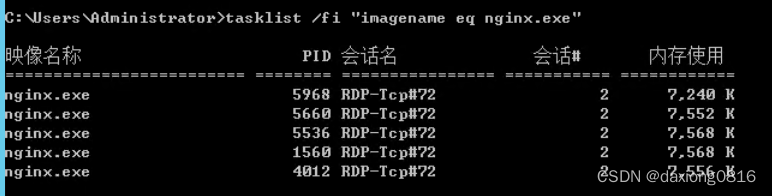Nginx负载均衡+tomcat+apache+PHP+MysqL主从搭建
192.168.11.15: Nginx+tomcat负载均衡
192.168.11.16:tomcat +apache+PHP+MysqL服务器1+MysqL主
192.168.11.17:tomcat+apache+PHP+MysqL服务器2+MysqL从关闭防火墙:
systemctl stop firewalld
192.168.11.15:Nginx端
cd /usr/src/
安装PCRE库支持
yum install pcre-devel pcre -y
wget -c http://Nginx.org/download/Nginx-1.19.2.tar.gz
tar -xzf Nginx-1.19.2.tar.gz
#进入解压目录,然后sed修改Nginx版本信息为JWS
cd Nginx-1.19.2 ; sed -i -e 's/1.13.9//g' -e 's/Nginx\//JWS/g' -e
's/"Nginx"/"JWS"/g' src/core/Nginx.h
#预编译Nginx
useradd www;./configure --user=www --group=www --prefix=/usr/local/Nginx
--with-http_stub_status_module --with-http_ssl_module
make && make install
配置java环境变量,vi /etc/profile 添加如下语句
export JAVA_HOME=/usr/java
export CLAsspATH=$CLAsspATH:$JAVA_HOME/lib:$JAVA_HOME/jre/lib
export PATH=$JAVA_HOME/bin:$JAVA_HOME/jre/bin:$PATH
rz –y 上传 jdk包
tar –xzf jdk mv jdk /usr/java
source /etc/profile //使环境变量立刻生效。
java -version //查看java版本,显示版本为1.6.0_18,证明安装成功。
下载版本apache-tomcat-8.5.37.tar.gz
tar -xzf apache-tomcat-8.5.37.tar.gz
mv apache-tomcat-8.5.37 /usr/local/tomcat即可。
启动tomcat,命令为:/usr/local/tomcat/bin/startup.sh
查看ps -ef |grep tomcat 进程及端口是否存在
Tomcat默认测试页面:
192.168.11.16端主 192.168.11.17端做以下同样操作:
配置java环境变量,vi /etc/profile 添加如下语句
export JAVA_HOME=/usr/java
export CLAsspATH=$CLAsspATH:$JAVA_HOME/lib:$JAVA_HOME/jre/lib
export PATH=$JAVA_HOME/bin:$JAVA_HOME/jre/bin:$PATH
上传或下载 jdk1.8.0_131.tar.gz
tar –xzf jdk1.8.0_131.tar.gz
mv jdk1.8.0_131.tar.gz /usr/java
source /etc/profile //使环境变量立刻生效。
java -version //查看java版本,显示版本为1.6.0_18,证明安装成功
下载版本apache-tomcat-8.5.37.tar.gz
wget -c http://mirrors.hust.edu.cn/apache/tomcat/tomcat-8/v8.5.49/bin/apache-tomcat-8.5.49.tar.gz
tar -xzf apache-tomcat-8.5.37.tar.gz
mv apache-tomcat-6.5.37 /usr/local/tomcat即可
启动tomcat,命令为:/usr/local/tomcat/bin/startup.sh
查看ps -ef |grep tomcat 进程及端口是否存在
测试Tomcat默认页面
安装apache web服务
安装Apache模块
yum install apr apr-devel apr-util-devel gcc ncurses-devel cmake libaio bison gcc-c++ git pcre* -y
wget http://archive.apache.org/dist/httpd/httpd-2.4.29.tar.gz
tar xzf httpd-2.4.24.tar.gz
cd httpd-2.4.29
./configure --prefix=/usr/local/apache/ --enable-rewrite --enable-so
make && make install 编译 安装
/usr/local/apache/bin/apachectl restart 启动Apache
创建虚拟主机配置文件httpd-vhosts.conf,该文件默认已存在,只需去掉httpd.conf配置文件中#号即可
该配置文件在/usr/local/apache/conf
配置文件/usr/local/apache/conf/extra/httpd-vhosts.conf中代码设置为如下:
<VirtualHost *:80>
DocumentRoot "/usr/local/apache/docs/"
ServerName www.jf1.com
ServerAlias www.dummy-host.example.com
ErrorLog "logs/dummy-host.example.com-error_log"
CustomLog "logs/dummy-host.example.com-access_log" common
</VirtualHost>
配置完成后重新启动apache服务器:
/usr/local/apache/bin/apachectlrestart
mkdir -p /usr/local/apache/htdocs /{jf1,jf2}/
/usr/local/apache/bin/apachectl restart
Windows客户端设置Hosts映射 yum install cmake ncurses-devel ncurses –y
cd/usr/src/
wget http://down1.chinaunix.net/distfiles/MysqL-5.5.20.tar.gz
cd /MysqL-5.5.20
cmake . -DCMAKE_INSTALL_PREFIX=/usr/local/MysqL/ \
-DMysqL_UNIX_ADDR=/tmp/MysqL.sock \
-DMysqL_DATADIR=/data/MysqL \
-DSYSconfdIR=/etc \
-DMysqL_USER=MysqL \
-DMysqL_TCP_PORT=3306 \
-DWITH_XTradB_STORAGE_ENGINE=1 \
-DWITH_INNOBASE_STORAGE_ENGINE=1 \
-DWITH_PARTITION_STORAGE_ENGINE=1 \
-DWITH_BLACKHOLE_STORAGE_ENGINE=1 \
-DWITH_MYISAM_STORAGE_ENGINE=1 \
-DWITH_READLINE=1 \
-DENABLED_LOCAL_INFILE=1 \
-DWITH_EXTRA_CHARSETS=1 \
-DDEFAULT_CHARSET=utf8 \
-DDEFAULT_COLLATION=utf8_general_ci \
-DEXTRA_CHARSETS=all \
-DWITH_BIG_TABLES=1 \
-DWITH_DEBUG=0
make
make install
cd /usr/local/MysqL/
\cp -f support-files/my-large.cnf /etc/my.cnf
\cp -f support-files/MysqL.server /etc/init.d/MysqLd
chkconfig --add MysqLd
chkconfig --level 35 MysqLd on
mkdir -p /data/MysqL
useradd MysqL
/usr/local/MysqL55/scripts/MysqL_install_db --user=MysqL --datadir=/data/MysqL --basedir=/usr/local/MysqL55/
chown -R MysqL /data/MysqL/
ln -s /usr/local/MysqL55/bin/* /usr/bin/
service MysqLd restart
yum -y install PHP-mcrypt libmcrypt libmcrypt-devel autoconf freetype gd jpegsrc libmcrypt libpng libpng-devel libjpeg libxml2 libxml2-devel zlib curl curl-devel -y
cd /usr/src
wget http://mirrors.sohu.com/PHP/PHP-5.6.8.tar.gz
tar xzf PHP-5.3.28.tar.gz
cd PHP-5.3.28 ;
./configure --prefix=/usr/local/PHP5 --with-config-file-path=/usr/local/PHP5/etc
--with-apxs2=/usr/local/apache2/bin/apxs --with-MysqL=/usr/local/MysqL/
make && make install
源码整合
为了能让Apache发布PHP页面 需要将PHP安装完成后的libPHP7.so模块与Apach
e进行整合,vim httpd.conf编辑配置文件,加入如下代码:
LoadModule PHP5_module modules/libPHP5.so
AddType application/x-httpd-PHP .PHP
DirectoryIndex index.PHP index.html index.htm测试Apache+PHP环境
创建PHP测试页面,在/usr/local/apache/htdocs目录下创建index.PHP测试页面,
执行如下命令自动创建:
Vim /usr/local/apache/htdocs/index.PHP
<?PHP
PHPinfo();
?>
/usr/local/apache/bin/apachectl restart
重新启动Apache服务,浏览器输入 Apache WEB的IP访问,如图12-4所示,即代
表LAMP源码环境整合成功。
MysqL主从架构配置:
1、MysqL主从复制是一个异步复制的过程,整个过程需要开启3个线程,Master
开启I/O线程,SLAVE开启I/O线程和sql线程;
2、在Slave库执行Start slave启动主从复制,Slave以I/O线程连接到Master 并且
会请求从Master服务器指定bin-log文件名称,Position点之后的内容;
3、BIN-log文件称为二进制日志文件,只在Master开启,功能是记录在Master库
做的增、删、改sql语句,执行的各种sql修改语句被记录到BIN-LOG日志文
件中;
3、当Master服务器接收到Slave服务器请求的日志内容之后,以I/O线程响应,
在Master库中开启dump log线程,读取bin-log日志的position点之后的数据,发
送给Slave数据库;
4、Slave数据库接收到bin-log日志内容之后,将数据内容追加到本地Relay-log中
继日志的末尾,同时将master库的IP、用户名、密码、bin-log文件名称、Position
点,会写入master.info文件(告诉自己下次同步去哪里同步,并且从哪里开始);
Slave数据库实时开启sql线程,sql线程实时监控Relay-log日志内容,发现日志
内容有更新,读取日志并且解析出日志中的sql语句,在本地数据库中去执行,最
后的效果是Slave和Master数据保持一致
192.168.11.16Master端配置文件中,开启bin-log日志功能,指令如下:
vim /etc/my.cnf在[MysqLd]段加入代码:
server-id = 1
log-bin = MysqL-bin
配置完成后重启mariadb服务
在192.168.11.16 Master数据库服务器命令行中 创建tongbu用户及密码并设置权限,执行如下命令,查看bin-log文件及position点,
1)授予从库连接主库权限
grant replication slave on *.* to 'tongbu'@'192.168.11.15' identified by '123456';
grant all on *.* to root@'%' identified by "123456";
flush privileges; 刷新权限
执行show master status;命令,查看bin-log文件及position点

192.168.11.17 MysqL从库操作如下:
Slave端使用源码安装MysqL-5-5版本软件后,在/etc/my.cnf 配置文件中开启server-id = 2 ,然后重启MysqL服务。
如果在安装时cp my-large.cnf /etc/my.cnf,则需修改server-id,MASTER与Slave端server-id不能一样,Slave端也无需开启bin-log功能:
Slave指定Master IP、用户名、密码、bin-log文件名(MysqL-bin.000028)及position点,
stop slave; 停止change master to master_host='192.168.50.130',master_user='tongbu',master_password='123456',ma
ster_log_file='MysqL-bin.000028',master_log_pos=257;
grant all on *.* to root@'%' identified by "123456"; 授权
flush privileges; 刷新权限
slave start; 启动主从同步
在slave启动slave start,并执行show slave status\G查看MysqL主从状态:

在主库端创建jf1数据库,查看从库端是否同步
create database jfedu charset=utf8;
show databases;
同步成功

192.168.11.16端JPress安装
LAMP源码整合完毕之后,开源PHP软件包,将软件包解压并发布在tomcat ROOT发布目录
cd /usr/local/tomcat/webapps/ROOT
unzip starter-tomcat-1.0.war
在浏览器中 输入192.168.11.16:8080

主数据库命令行中创建PHP连接MysqL的用户及密码,授权192.168.11.11 LAP端;
create database jpeRSS charset=utf8;
grant all on jpress.* to root@'192.168.11.16' identified by "123456"; 

wordpress 配置
cd /usr/ local/apache2/htdocs
上传 wordpress
Tar –xzf wordpress -4.9.4-zh_CN.tar.gz
mv wordpress/* . 解压到当前目录
浏览器访问192.168.11.16/index.PHP

出现以下报错

vim /usr/local/apache2/htdocs/ wp-config.php
复制代码写入



192.168.11.17端 拷贝192.168.11.16端apache/htdocs/目录到本地
cd /usr/local/apache2/htdocs/
scp -r 192.168.11.16:/usr/local/apache2/htdocs/* .
浏览器访问192.168.11.17/index.PHP193.192.168.11.15端 Nginx配置
创建多个虚拟主机
vim /usr/local/Nginx/conf
注销server
创建mkdir vhost 
cd vhost
vim jpress.com.conf
upstream jpress_com {
server 192.168.11.16:8080 weight=1 max_fails=2 fail_timeout=15s;
server 192.168.11.17:8080 weight=1 max_fails=2 fail_timeout=15s;
}
server {
listen 80;
server_name jpress.com;
access_log logs/jpress.access.log;
location / {
proxy_next_upstream http_502 http_504 error timeout invalid_header;
proxy_redirect off;
proxy_set_header Host $host;
proxy_set_header X-Real-IP $remote_addr;
proxy_set_header X-Forwarded-For $proxy_add_x_forwarded_for;
proxy_pass http://jpress_com;
}
}
vim wordpress.com.conf
upstream wordpress_com {
server 192.168.11.16:80 weight=1 max_fails=2 fail_timeout=15s;
server 192.168.11.17:80 weight=1 max_fails=2 fail_timeout=15s;
}
aserver {
listen 80;
server_name wordpress.com;
access_log logs/wordpress.access.log;
location / {
proxy_next_upstream http_502 http_504 error timeout invalid_header;
proxy_redirect off;
proxy_set_header Host $host;
proxy_set_header X-Real-IP $remote_addr;
proxy_set_header X-Forwarded-For $proxy_add_x_forwarded_for;
proxy_pass http://wordpress_com;
}
}
在本地C:\Windows\System32\drivers\etc\hosts 中绑定
193.192.168.11.15 wordpress.com jpress.com